eView MT500 通讯类问题
eView MT500 硬件类问题
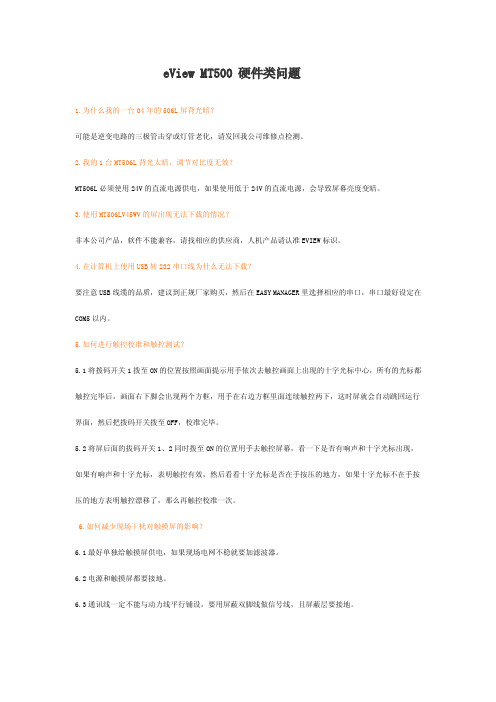
eView MT500硬件类问题
1.为什么我的一台04年的506L屏背光暗?
可能是逆变电路的三极管击穿或灯管老化,请发回我公司维修点检测。
2.我的1台MT506L背光太暗,调节对比度无效?
MT506L必须使用24V的直流电源供电,如果使用低于24V的直流电源,会导致屏幕亮度变暗。
3.使用MT506LV45WV的屏出现无法下载的情况?
非本公司产品,软件不能兼容,请找相应的供应商,人机产品请认准EVIEW标识。
4.在计算机上使用USB转232串口线为什么无法下载?
要注意USB线缆的品质,建议到正规厂家购买,然后在EASY MANAGER里选择相应的串口,串口最好设定在COM5以内。
5.如何进行触控校准和触控测试?
5.1将拨码开关1拨至ON的位置按照画面提示用手依次去触控画面上出现的十字光标中心,所有的光标都触控完毕后,画面右下脚会出现两个方框,用手在右边方框里面连续触控两下,这时屏就会自动跳回运行界面,然后把拨码开关拨至OFF,校准完毕。
5.2将屏后面的拔码开关1、2同时拨至ON的位置用手去触控屏幕,看一下是否有响声和十字光标出现,如果有响声和十字光标,表明触控有效,然后看看十字光标是否在手按压的地方,如果十字光标不在手按压的地方表明触控漂移了,那么再触控校准一次。
6.如何减少现场干扰对触摸屏的影响?
6.1最好单独给触摸屏供电,如果现场电网不稳就要加滤波器。
6.2电源和触摸屏都要接地。
6.3通讯线一定不能与动力线平行铺设,要用屏蔽双脚线做信号线,且屏蔽层要接地。
常见触摸屏、PLC、RS485通信的常见问题问答
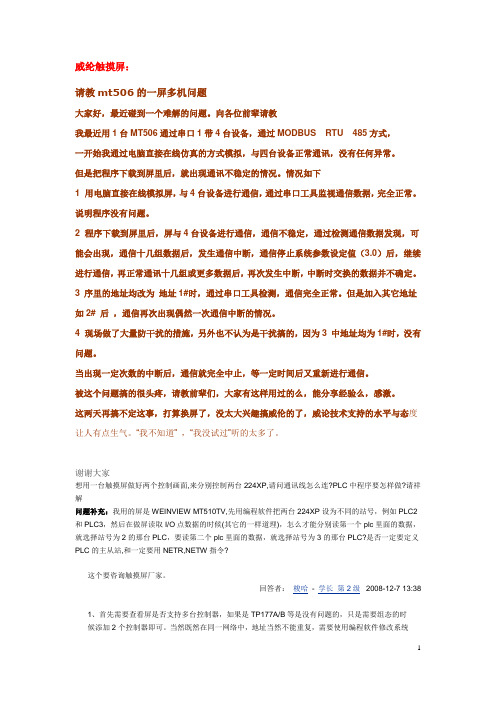
威纶触摸屏:请教mt506的一屏多机问题大家好,最近碰到一个难解的问题。
向各位前辈请教我最近用1台MT506通过串口1带4台设备,通过MODBUS RTU 485方式,一开始我通过电脑直接在线仿真的方式模拟,与四台设备正常通讯,没有任何异常。
但是把程序下载到屏里后,就出现通讯不稳定的情况。
情况如下1 用电脑直接在线模拟屏,与4台设备进行通信,通过串口工具监视通信数据,完全正常。
说明程序没有问题。
2 程序下载到屏里后,屏与4台设备进行通信,通信不稳定,通过检测通信数据发现,可能会出现,通信十几组数据后,发生通信中断,通信停止系统参数设定值(3.0)后,继续进行通信,再正常通讯十几组或更多数据后,再次发生中断,中断时交换的数据并不确定。
3 序里的地址均改为地址1#时,通过串口工具检测,通信完全正常。
但是加入其它地址如2# 后,通信再次出现偶然一次通信中断的情况。
4 现场做了大量防干扰的措施,另外也不认为是干扰搞的,因为3 中地址均为1#时,没有问题。
当出现一定次数的中断后,通信就完全中止,等一定时间后又重新进行通信。
被这个问题搞的很头疼,请教前辈们,大家有这样用过的么,能分享经验么,感激。
这两天再搞不定这事,打算换屏了,没太大兴趣搞威伦的了,威论技术支持的水平与态度让人有点生气。
“我不知道” ,“我没试过”听的太多了。
谢谢大家想用一台触摸屏做好两个控制画面,来分别控制两台224XP,请问通讯线怎么连?PLC中程序要怎样做?请祥解问题补充:我用的屏是WEINVIEW MT510TV,先用编程软件把两台224XP设为不同的站号,例如PLC2和PLC3,然后在做屏读取I/O点数据的时候(其它的一样道理),怎么才能分别读第一个plc里面的数据,就选择站号为2的那台PLC,要读第二个plc里面的数据,就选择站号为3的那台PLC?是否一定要定义PLC的主从站,和一定要用NETR,NETW指令?这个要咨询触摸屏厂家。
PLC-CJ1M与eviewMT510连接说明
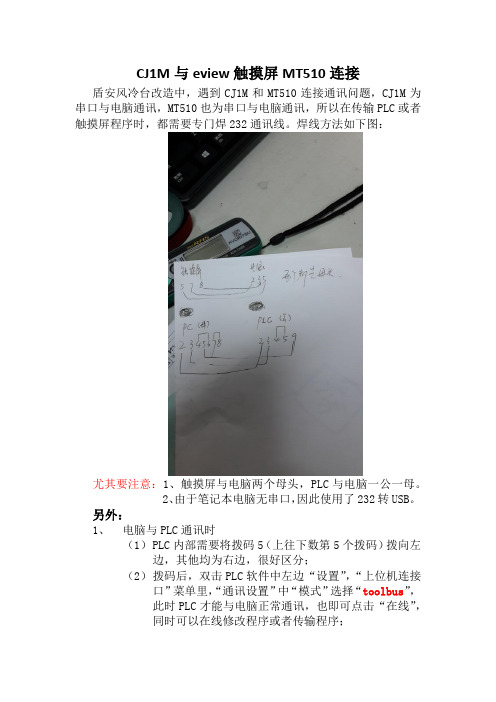
CJ1M与eview触摸屏MT510连接盾安风冷台改造中,遇到CJ1M和MT510连接通讯问题,CJ1M为串口与电脑通讯,MT510也为串口与电脑通讯,所以在传输PLC或者触摸屏程序时,都需要专门焊232通讯线。
焊线方法如下图:尤其要注意:1、触摸屏与电脑两个母头,PLC与电脑一公一母。
2、由于笔记本电脑无串口,因此使用了232转USB。
另外:1、电脑与PLC通讯时(1)P LC内部需要将拨码5(上往下数第5个拨码)拨向左边,其他均为右边,很好区分;(2)拨码后,双击PLC软件中左边“设置”,“上位机连接口”菜单里,“通讯设置”中“模式”选择“toolbus”,此时PLC才能与电脑正常通讯,也即可点击“在线”,同时可以在线修改程序或者传输程序;(3)传输完毕后,将PLC拨码5重新拨回右边,即初始位置,双击PLC软件中左边“设置”,“上位机连接口”菜单里,“通讯设置”中“模式”选择“hostlink”,这一步的作用是确保PLC程序传输完毕后,PLC与触摸屏能正常通讯连接;设置完毕后,重新传输一次PLC程序,包括设置也要传输进去。
2、MT510与电脑通讯时EB500想触摸屏传输程序时,总是提示“open Com2 failed”,经过与触摸屏厂家联系后,确认:232转USB只是在电脑中虚拟一个串口,且双击这个com口后,会发现这个串口的名称可以任意修改,我将串口名称改为com2后,笔记本就就能与触摸屏正常通讯了。
点击“工具”-“下载”后,即开始向触摸屏传输程序,完毕后会提示“missioncomplete”,此后触摸屏会重启。
下图为触摸屏的设置,如果发现通讯异常,可尝试改成下图的设置内容:3、以上均完成后,即可将原来的PLC和触摸屏通讯线重新插回,验证一下是否通讯正常即可。
eView 500 系列触摸屏人机界面MT-506SV3, MT-506LV3 说明书

e View 500系列触摸屏人机界面MT-506SV3, MT-506LV3安装说明1.0 安装概述安装环境应用场所MT-500 系列触摸屏人机界面是依据工厂应用环境而设计的工业产品。
它设计的规范可以保证它能够在32到113 °F (0到45 °C)的大多数工业环境中稳定工作。
它可能不能应用于某些特定的室外环境,如果您需要在室外的特定场合使用时,请务必向您的提供商咨询!NEMA防护规定(NEMA是国际电气制造业协会)MT-500 系列触摸屏人机界面的前面板符合NEMA 4的防护规定。
当产品正确地安装在符合NEMA 4防护规定的盘柜上时,盘柜仍然保证符合NEMA 4的规定,即当对盘柜表面喷淋液体时,液体不会渗入盘柜内部。
电气环境MT-500 系列触摸屏人机界面已经通过测试证明符合欧洲CE电气认证的标准。
即产品的电路设计可以抵抗电气噪声的干扰,但这并不保证可以免除所有情况的电气噪声的干扰。
正确的布线和接地方式才能确保正确的使用。
机械环境为保证您正确的使用,请避免在存在强烈的机械振动的环境中安装MT500系列触摸屏人机界面产品。
2.0 安装说明2.1 安装指南2.1.1 安装位置请注意在产品背后安装设备时,请确保交流电源线、PLC输出模块、接触器、启动器、继电器和其它类型的电气接口设备与MT500系列产品的背面距离较远。
特别需要注意与变频调速器和开关电源供应器保持较远的距离,这类设备的输入和输出电缆都必须采用屏蔽电缆,并将屏蔽网接到系统的星形接地点。
2.1.2 按照NEMA-4标准安装盘柜细节MT500系列产品可以安装在深度超过105毫米的盘柜中,推荐您安装在盘柜的前面板上,为了保证不影响您正常地打开盘柜的前面板,请在安装产品的四周保持至少25毫米的空间距离。
为了保证您可以顺畅地连接电源和通讯电缆,我们建议您至少采用深度超过105毫米的盘柜。
NEMA-4 安装把产品放入面板上开好的安装孔中,从面板背面将安装螺钉分别卡入产品外壳周围的4个安装螺钉固定孔,然后逐个锁紧安装螺钉,直到产品牢靠地固定在面板上。
EB-MOD2P-01使用说明

定义 TD+ RXD TXD NC GND TDRTS RDRD+
采用 232 通讯时,接线如下
BRIDGE 总线桥侧 (9PIN 公座)
2 RXD 3 TXD
5 GND
TXD RXD
外部设备 通讯口
GND
采用 485/ 2 线通讯时,接线如下:
BRIDGE 总线桥侧 (9PIN 公座)
1 TD+ 9 RD+ 6 TD8 RD-
资源配置情况
MCU
P
r o
DI 12 Byte
f i
AI < 108 Byte
b u
DO 12 Byte
s
AO < 108 Byte
SPC3
0xxxx 4xxxx 1xxxx 3xxxx
RAM
01 R
05 W
03 R 16 W 02 R
M o d b
04 R
u s
如图所示,SPC3(PROFIBUS 端)的资源总共为 240BYTES(在 GSD 文件中定义),输入和输 出各 120BYTES,针对 PLC 控制系统常见的分类,我们将 SPC3 的输入分成 DI(开关量输入) 和 A(I 模拟量输入),输出分成 DO(开关量输出)和 AO(模拟量输出),其中 DI 共 12BYTES(96 个开关输入),AI 共 108BYTES(合 54WORDS,即 54 路模拟量输入),DO 共 12BYTES(11 个 BYTES 计 88 个开关量输出可以用,1 个 BYTES 保留给系统用,见后面说明),AO 共 108BYTES(54WORDS,即 54 路模拟量输出),SPC3 的 DI/DO/AI/AO 分别对应 MODBUS 的 寄存器 OX/1X/4X/3X。(注意:MODBUS 的输出作为 PROFIBUS 的输入,所以才有这样的 对应关系,反之亦然) 如果与 eView 触摸屏屏或文本显示器进行通讯时,遇到双字处理建议采用 5X 地址(与 4X 完全对应,只是在双字处理时,高低字与 4X 相反),这时要选择 MODBUS_EXTEND 扩展 协议。
触摸屏实时时钟功能设置教程

触摸屏实时时钟功能设置教程触摸屏实时时钟功能设置教程
MT500系列触摸屏带有实时时钟功能。
时钟来源可以为触摸屏的内部RTC,也可以是跟触摸屏通讯的PLC。
这也是在系统参数里设置的。
其设置过程为:编辑-系统参数-一般-RTC来源,在RTC 来源栏内选择你需要的来源。
一、选择内部RTC:当时钟来源选择内部RTC时,若要正确显示时间,最好将其地址设为数值输入元件,地址类型设为RW,数据格式为BCD,地址为从60000开始,即eview下载RW60000-秒,RW60001为-分,依次类推。
二、选择PLC:当时钟来源选择PLC时,必须将该PLC的时钟地址传到触摸屏中,相应的地址为:LW9010-秒,LW9011-分等等。
其数据格式也必须为BCD格式。
详细说明请参照说明书的第十二章系统保留字的相关说明或从网站上下载相关DEMO程序参考。
另外,当你发现时间显示有误差时,可以用键盘给它修改成正确的时间就可以了。
1。
S7200Modbus使用说明

用SIEMNES STEP7 MicroWin V3.2版本软件实现S7-200 PLC 与eView MT500触摸屏通过Modbus RTU协议的通讯在SIEMENS公布的STEP7 MicroWin V3.2版本的软件中提供了一个Modbus RTU协议的函数库,用户可以通过简单的调用来实现S7-200PLC的Port0 的PPI通讯口转换为支持Modbus RTU协议的从站通讯口,客户就可以利用这个协议来实现MT500触摸屏对于S7-200 PLC的一屏多机的连接了,具体使用的方法及注意事项如下:1.STEP7 MicroWin V3.2软件中Modbus函数库的调用和编程:打开软件后,在界面的左边的指令结构列表栏内找到Libraries菜单条,右键点击后在弹出的菜单选择添加函数库,注意函数库位于安装目录下的StandLib目录下面。
如下图:添加完成函数库后,在Libraries菜单条下你就会看到Modbus函数调用的两个指令,编写的PLC程序可以参考如下,软件在调用函数指令后自动添加几个子程序和中断程序,如下图:在调用函数库后,编写完程序后,还不能正常使用Modbus通讯功能,编译程序后会报告错误,必须先制定函数库运行时使用的V存储器的区域,才能正常使用!操作如下图:右键点击Program Block弹出菜单,点击Library Memory按钮,选择提供给函数运行必须的V存储器,注意制定的V存储器地址不能和在指令中制定的对应Modbus地址的V存储器相冲突,比如初始化指令中制定VB0开始的200个寄存器作为Modbus协议的保持数据存储器时,在Library Memory Allocation中就不能制定从VB0开始:注意只有当软件连接到实际的PLC后才能设定对应的V存储器区域,所以应该先连接需要编程的PLC。
完成以上的步骤后,程序就可以正常编译了,编译后直接下载到PLC,切换到运转状态,此时Port0就会支持ModbusRTU的通讯了。
步科MT S触摸屏中文安装手册

e View 500系列触摸屏人机界面MT- 510TV3, MT-510SV3MT-508SV3安装说明1.0 安装概述安装环境应用场所MT-500 系列触摸屏人机界面是依据工厂应用环境而设计的工业产品。
它设计的规范可以保证它能够在32到113 °F (0到45 °C)的大多数工业环境中稳定工作。
它可能不能应用于某些特定的室外环境,如果您需要在室外的特定场合使用时,请务必向您的提供商咨询!NEMA防护规定(NEMA是国际电气制造业协会)MT-500 系列触摸屏人机界面的前面板符合NEMA 4的防护规定。
当产品正确地安装在符合NEMA 4防护规定的盘柜上时,盘柜仍然保证符合NEMA 4的规定,即当对盘柜表面喷淋液体时,液体不会渗入盘柜内部。
电气环境MT-500 系列触摸屏人机界面已经通过测试证明符合欧洲CE电气认证的标准。
即产品的电路设计可以抵抗电气噪声的干扰,但这并不保证可以免除所有情况的电气噪声的干扰。
正确的布线和接地方式才能确保正确的使用。
机械环境为保证您正确的使用,请避免在存在强烈的机械振动的环境中安装MT500系列触摸屏人机界面产品。
2.0 安装说明2.1 安装指南2.1.1 安装位置请注意在产品背后安装设备时,请确保交流电源线、PLC输出模块、接触器、启动器、继电器和其它类型的电气接口设备与MT500系列产品的背面距离较远。
特别需要注意与变频调速器和开关电源供应器保持较远的距离,这类设备的输入和输出电缆都必须采用屏蔽电缆,并将屏蔽网接到系统的星形接地点。
2.1.2 按照NEMA-4标准安装盘柜细节MT500系列产品可以安装在深度超过105毫米的盘柜中,推荐您安装在盘柜的前面板上,为了保证不影响您正常地打开盘柜的前面板,请在安装产品的四周保持至少25毫米的空间距离。
为了保证您可以顺畅地连接电源和通讯电缆,我们建议您至少采用深度超过105毫米的盘柜。
NEMA-4 安装把产品放入面板上开好的安装孔中,从面板背面将安装螺钉分别卡入产品外壳周围的6个安装螺钉固定孔,然后逐个锁紧安装螺钉,直到产品牢靠地固定在面板上。
- 1、下载文档前请自行甄别文档内容的完整性,平台不提供额外的编辑、内容补充、找答案等附加服务。
- 2、"仅部分预览"的文档,不可在线预览部分如存在完整性等问题,可反馈申请退款(可完整预览的文档不适用该条件!)。
- 3、如文档侵犯您的权益,请联系客服反馈,我们会尽快为您处理(人工客服工作时间:9:00-18:30)。
eView MT500 通讯类问题
发布日期:2007-11-22 信息来源:技术支持部点击次数:5089
1. 与PLC通讯
1.1 遇到PLC和触摸屏通讯不上的时候怎么办?
客户在使用触摸屏过程中遇到最多的问题就是屏和PLC通讯的问题,遇到通讯不上的时候用以下几步来判断:
a.“直接在线模拟”,(“直接在线模拟”的方法参见本节的2.2)如果直接在线模拟不通,就表明是客户设置参数不对,推荐他用说明书上的设置来做,并且PLC里面的参数要和屏的设置参数保持一致。
b.如果直接“在线模拟”通了,那么就让他查通讯线是否正确(如果是用户自己做的线,请排查公头、母头针脚排列对应是否错误、是否虚焊等)。
c.如果通过排查,接线也没有问题(接线务必根据手册上的线序号来判断),那么就可以下载程序,正常通讯了。
d.如果以上都正常,但还是不能通讯,那么就要客户把屏寄回公司检测了。
1.2 一台触摸屏能否同2台三菱FX PLC通讯?
完全可以,需用三菱的485BD模块,Computer link协议进行通讯,具体方法参考手册一机多屏章节介绍。
1.3台达和触摸屏通讯时,如何确定站号?
请根据台达本身的站号确定,因为台达PLC站号有两种情况,一种是只能以0为站号,一种只能以1为站号。
1.4 触摸屏能不能使用Profibus协议通讯?
可以使用,但需要增加一个总线桥设备。
总线桥连接范例到/download.asp?c1=12下载。
总线桥的说明文档/download.asp?c1=12下载。
1.5 Eview MT500如何同CP1H通讯?
到我公司网站/support/sup_soft.htm 下载CP1H的驱动,将压缩包解压以后将PDS 拷贝到EB500安装文件夹下面的 drivers文件夹内即可,然后重新开启软件,就可以在PLC类型里面选到CP1H了。
1.6 文本与三菱通信的连接线有 MD2-FX1N,MD2-FX2N两种吗?
在目前,文本与三菱通信只有两种, MD2-FX1N 和 MD2-FX2N。
由于MD204LV4.5通信口改良之后,它可以与MD304L一样,只需用 MD2-FX1N 就可以与三菱 F1X、F2N通信,注意在通信口选择时选用 RS485 方式. 而早期的MD204LV2和V4,与FX2N通信依然要选用带 RS232转
RS485的 MD2-FX2N连接线. 当然, MD204L V4.5 与 MD304L 也能用 MD2-FX2N 与三菱PLC通信,但注意把通信口选为 RS232方式。
2.与PC通讯
2.1在没有触摸屏的情况下如何在线模拟?
EB500的软件具有在线模拟功能。
可以在没有触摸屏的情况下,实现与PLC的通讯功能。
这样就方便了工程的调试及减少调试时刷新触摸屏的FLASH ROM的次数,大大节约了调试时间。
其具体使用方法如下:1)将你编辑好的工程文件存盘、编译,编译后的文件均为“*.eob”文件。
2)用PLC的编程电缆跟电脑连接起来。
3)打开“EasyManager”,将“Direct Online-Simulator”前面打勾,然后点击第二项的“Online -Simulator”,进入对话框。
在对话框内找到编译后的“*.eob”文件,然后点击“打开”就可以了。
2.2 用计算机下载程序到触摸屏时出现了打开COM口失败的提示怎么办?
这是因为用户电脑的COM口正在被其他软件占用或者COM口选择不正确造成的,解决的办法就是关掉其他无关软件,然后到easymanager里选择正确的COM编号,这个COM口一定要和用户电脑上可使用的COM口号要一样。
2.3 如何解决触摸屏程序无法下载的情况?
触摸屏下载时需要一个初始化过程,如果前后使用不同版本的软件会造成初始化失败,所以无法下载,可以将拨码开关2拨到ON的位置,使得触摸屏处于RDS模式下强制下载。
3. 通讯参数
3.1 在EB500软件的系统参数里选不到所需要通讯的设备驱动怎么办?
请到 的“技术支持/文档下载”里有关于MT500最新的驱动程序及说明,该驱动程序为PDS 格式,把所下载的相应文件拷贝到EB500安装文件夹下的drivers文件夹下面,然后重新打开EB500软件就可以选择系统参数里新添加的驱动了。
4. EB500触摸屏可以和西门子S7/300通过RS485方式通讯吗?
答:可以的。
这需要先在EB500的“系统参数”里设置通讯口类型为“RS485-默认”或者“RS485 4W”,其它设置与通过RS232方式通讯时设置一样。
然后需要从MT500系列触摸屏的RS485口接一根连接线到485转232的转换器的485端,其具体接线方式如下:
MT500 HMI RS485口“RS485转RS232”转换器485口端
Rx- 1―――――――――――――――――――Tx-
Rx+2―――――――――――――――――――Tx+
Tx- 3―――――――――――――――――――Rx-
Tx+4―――――――――――――――――――Rx+
其它的接线及设置方式均与通过RS232通讯时一样,有关MT500系列触摸屏与西门子S7/300通过RS232方式通讯的详细设置请参阅说明书的附录。
